Oprava vstupu s dočasným profilom v systéme Windows

- 5032
- 373
- Oskar Bartovič
Vážení priatelia, dnes je našou diskusiou opraviť záznam z dočasného profilu v operačnom systéme Windows. Nebudeme hovoriť o tom, ako sa tento vchod vykonáva: faktom je, že táto operácia sa môže vyskytnúť svojvoľne v dôsledku akýchkoľvek systémových chýb. Ale prečo tento režim nie je vhodný na prácu? Alebo s tým môžete stále žiť? Analyzme tieto otázky.

Diskutovaný profil je teda úplne nevhodný pre normálnu prácu v počítači. Dôvodom je skutočnosť, že po každom vypnutí zariadenia sa vymazajú všetky údaje, ktoré boli zadané do pamäte. Napríklad, ak ste spustili počítač s dočasným profilom a potom ste sa rozhodli pracovať a vytlačiť tézu v programe Microsoft Word, potom ste ho uložili na pracovnú plochu a potom, keď reštartujete systém, zistíte, že neexistuje diplom na pracovnej ploche. Dočasný profil deleys všetky údaje po opustení systému: Čo sa stalo v počítači po zapnutí, zostane tam aj po zaznamenaní desiatok filmov v akomkoľvek adresári. Toto pravidlo sa však nevzťahuje na zmeny v koreni systému.
Teraz je jasné, prečo sa musíte zbaviť tohto profilu. Aby sme to dosiahli, zvážime rôzne spôsoby, ako tento problém odstrániť. Môžete sa začať skúšať od prvého, postupne sa presúvajte na nasledujúci, ak vám predchádzajúci vám nepomôže.
Ako odstrániť dočasný profil v systéme Windows 7 alebo 10
Prvá cesta
Takže pri spustení počítača v pravom dolnom rohu sa objavila správa, že sa vykonal vstup s dočasným profilom. Ako to napraviť? Bolo uvedené vyššie, že zmeny nie sú odstránené pri zmenách a doplneniach registra. To je to, čo použijeme na odstránenie problému. Začnime:
- Spustite účet správcu, ktorý vás neoznámi o používaní dočasného profilu.
- Prejdite na adresu C: \ Users \ Master, kde Master je názov používateľa profilu, v ktorom sa vyskytuje chyba. Namiesto používateľov môžu byť aj „používatelia“ a písmeno C sa môže líšiť, pretože ide o písmeno systémového disku.
- Skopírujte všetky údaje, ktoré sú dostupné v spustenom priečinku v ľubovoľnom priečinku účtov správcu. Ak existuje veľa údajov (proces kopírovania trvá viac ako dve hodiny), môžete jednoducho zmeniť názov hlavného priečinka.
- Stlačte kláves Win a Letter R. V bežiacom okne „Vykonajte“ regióny zápisu a kliknite na tlačidlo OK.
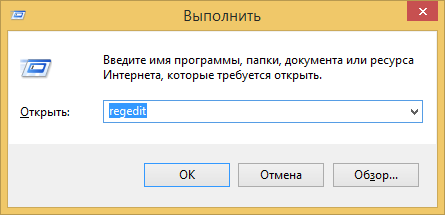
- V editore registra vľavo vyberte položku HKEY_LOCAL_MACHINE, potom softvér, Microsoft, Windowsnt, CurrentVersion a nakoniec profilový priečinok.
- Tu budete musieť znova vidieť priečinky vľavo, ktoré majú na konci rozšírenie .Bak. Napríklad, ak má adresár profilistov priečinok S-1-5-5-5-21-21-21-21-2006497466-3171857984-2303527504-1003.Bak, potom je potrebné tento priečinok úplne odstrániť. Čísla sa prijímajú svojvoľne: môžete mať ostatných, musíte sa zamerať na rozšírenie.
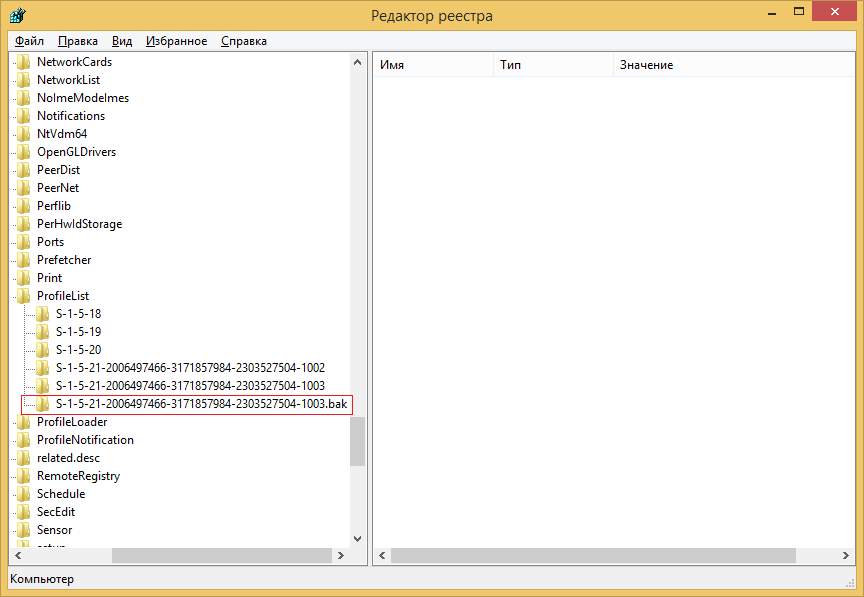
- Zatvorte okno editora registra. Teraz môžete reštartovať počítač a zadať v mene profilu, v ktorom došlo k chybe prihlasovania s dočasným profilom systému Windows 7 alebo 10.
- Ak všetko pôjde správne, potom systém znovu vytvorí súbor na ukladanie súborov. Predtým uložené priečinky môžete prenášať na treťom bode vyššie. Pripravený!
Druhá metóda
Čo robiť, ak nie je možné ísť do správcu? Potom môžete použiť funkciu skrytého účtu správcu. Predtým, ako to začnete robiť, sa však veľmi odporúča uložiť všetky údaje, ako v treťom odseku predchádzajúcej metódy. Potom môžete začať:
- Spúšťame príkazový riadok v mene správcu.
- Napíšte správca netuder /Active: Áno a kliknite na tlačidlo Enter.
- Teraz, keď reštartujete systém, si môžete vybrať správny účet (Adminovskaya).
- Opakujte podobne štvrtý a piaty bod.
- Opäť nájdeme priečinok s rozšírením .Bak, ale tentoraz to ešte nebudeme vymazať. Kliknite naň raz ľavým tlačidlom myši. Zoznam súborov sa zobrazí vpravo, musíte nájsť ProfilImagePath a pozrieť sa na jeho parametre. Ďalšie kroky budú závisieť od toho, že tam budú. Zvážte tieto prípady ďalej.
- Prvý prípad, keď je súbor napísaný C: \ Users \ Master. Toto je iba názov používateľa, kde máme problém. Potom budete musieť nájsť priečinok s rovnakými číslami v ľavom bloku (napríklad, ako je uvedené vyššie: S-1-5-21-2006497466-3171857984-2303527504-1003.Bak), ale bez rozšírenia .Bak! To znamená, že to bude priečinok S-1-5-5-5-5-21-21-397466-3171857984-2303527504-1003, ktoré bezpečne odstráňte. Obnoviť počítač a pokúste sa zadať problémové účtovníctvo. Teoreticky by mal samotný systém obnoviť odstránené súbory. Ak sa to nestalo, nie je to desivé, pretože predtým sme ich vytvorili len pre prípad.
- Druhý prípad, keď je súbor napísaný C: \ Users \ Poleno. To znamená, že meno používateľa sa nezhoduje s tam, kde sa vstupuje s dočasným profilom systému Windows. Potom klikneme na súbor ProfilImagePath dvakrát LCM a zmeníme hodnotu na C: \ Users \ Master. Ešte raz vám pripomíname, že namiesto majstra používate názov svojho profilu. Kliknite na tlačidlo OK. Teraz vymažíme priečinok rovnakým spôsobom ako v predchádzajúcom bode: rovnaký súbor, ale bez .Bak na konci.
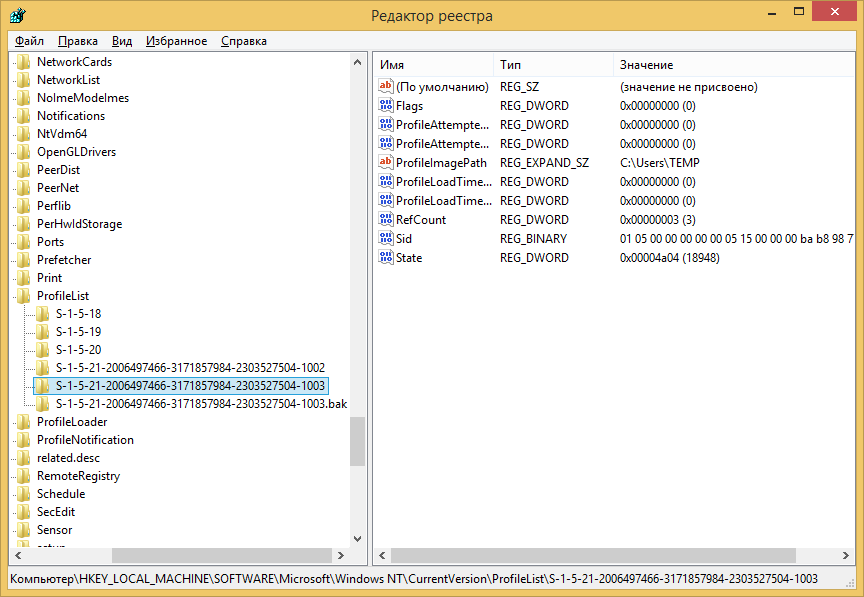 Potom zmeňte názov nášho priečinka odstránením .Bak na konci. To znamená S-1-5-5-5-21-21-2006497466-3171857984-2303527504-1003.BAK sa zmení na S-1-5-5-5-21-21-2006497466-3171857984-2303527504-1003. Teraz môžete reštartovať počítač alebo prenosný počítač a zadať problém s problémom. Podarilo sa vám opraviť a odstrániť dočasný profil.
Potom zmeňte názov nášho priečinka odstránením .Bak na konci. To znamená S-1-5-5-5-21-21-2006497466-3171857984-2303527504-1003.BAK sa zmení na S-1-5-5-5-21-21-2006497466-3171857984-2303527504-1003. Teraz môžete reštartovať počítač alebo prenosný počítač a zadať problém s problémom. Podarilo sa vám opraviť a odstrániť dočasný profil.
Záver
Vážení čitatelia, teraz viete, čo robiť, keď Windows vstupuje do dočasného profilu. Samozrejme, že vyriešenie problému nie je príliš ľahké, ale stojí za to. Je to lepšie ako zbúranie a opätovné nastavenie operačného systému, ktorý vopred kopíruje všetky údaje a informácie z počítača (napríklad pevný disk). Nezabudnite zdieľať svoj názor, dojem a skúsenosti s komentármi!

